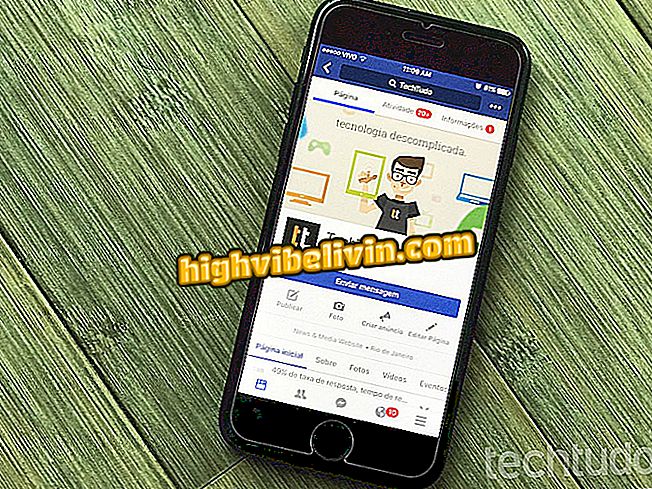Odstránenie, skrytie a konfigurácia rozšírení v prehliadači Chrome pre počítač
Prehliadač Google Chrome je známy pre rôzne rozšírenia, ktoré sú k dispozícii na inštaláciu. Pluginy poskytujú programu viac funkcií, ktoré vám umožňujú spravovať heslá, prekladať termíny alebo celé webové stránky a pridávať funkcie na webové platformy ako WhatsApp a Facebook Messenger. Možno však neviete, že existuje niekoľko trikov vyhradených pre akúkoľvek položku stiahnutú z Internetového obchodu Chrome. Tu je šesť tipov na odstránenie, deaktiváciu alebo skrytie rozšírení, ako aj vytvorenie skratiek, otvorenie pluginu v samostatnom okne alebo anonymný režim Chrome v systéme Windows alebo MacOS.
Ako anotovať stránky v prehliadači Google Chrome a poslať ich priateľom

Pozrite si tipy na rozšírenie rozšírení prehliadača Google Chrome
Ako odinštalovať
Rozšírenie, ktoré ste si stiahli v prehliadači Chrome, nemusí byť vždy v poriadku, ale je veľmi jednoduché odinštalovať neželanú položku z prehliadača. Kliknite pravým tlačidlom myši na rozšírenie v hornom paneli a vyberte možnosť Odstrániť z prehliadača Chrome. Potom potvrďte voľbu na rozbaľovacej obrazovke.

Odstráňte rozšírenie z prehliadača Google Chrome
Ako sa skrývať z panela s nástrojmi
Môžete stále ponechať rozšírenie aktívne a fungujúce, ale skryť iba skratku, ktorá to vedie na pane v prehliadači Chrome.
Krok 1. Pravým tlačidlom myši kliknite na ikonu a vyberte možnosť "Skryť z ponuky Chrome".

Skryť rozšírenie z panela s nástrojmi prehliadača Google Chrome
Krok 2. Ak chcete získať prístup k doplnku, otvorte ponuku Chrome. Ak chcete na paneli prehliadača načítať tlačidlo, kliknite pravým tlačidlom myši a vyberte možnosť "Zobraziť v paneli s nástrojmi".

Zobrazte na paneli s nástrojmi prehliadača Google Chrome príponu.
Ako zakázať
Ak chcete prestať používať rozšírenie bez jej odstránenia, môžete dočasne vypnúť plugin. Preto nemusíte túto funkciu odinštalovať.
Krok 1. Prejdite do ponuky Chrome, prejdite na položku Viac nástrojov a kliknite na položku Rozšírenia.

Prístup k správcovi rozšírení prehliadača Google Chrome
Krok 2. Nájdite nechcené rozšírenie a zrušte začiarknutie políčka "Povoliť".

Zakážte rozšírenie prehliadača Google Chrome
Ako otvoriť v anonymnom režime
V predvolenom nastavení prehliadač Chrome nenahráva žiadne anonymné moduly, ale môžete otvárať výnimky. Na obrazovke Správa rozšírení kliknite na tlačidlo Povoliť v anonymnom režime, aby sa nástroj uvoľnil aj pri prístupe na webové stránky s ochranou osobných údajov. V týchto situáciách nezabudnite, že história prehliadania sa môže zdieľať s vývojármi rozšírení.

Povoliť rozšírenie fungovať v anonymnom režime prehliadača Google Chrome
Ako vytvoriť odkaz na plochu
Pri otvorení správcu rozšírení pre systém Windows pre systém Windows, ako v predchádzajúcom kroku, kliknite na položku Podrobnosti s cieľom otvoriť obrazovku s viacerými možnosťami programu. V dolnej časti vyberte možnosť "Vytvoriť skratky" pre dve možnosti: vytvorte skratku v ponuke Štart alebo na pracovnej ploche.

Vytvorte skratky pre rozšírenia Chrome v systéme Windows
Ako otvoriť vo formáte okna
V tom istom okne správy rozšírení kliknite na tlačidlo "Otvoriť na karte" a zobrazí sa možnosť otvorenia aplikácie vo vlastnom okne. Všetky doplnky s vlastnou stránkou sa dajú otvoriť ako samostatný program presunutý z hlavných kariet prehliadača.

Otvorenie rozšírení ako samostatných programov v prehliadači Google Chrome pre systém Windows
Ako odstrániť vírus, ktorý otvára stránky v prehliadači? Objavte vo fóre.